如何在不购买的情况下删除 Wondershare Filmora 水印
如何 去除Filmora中的水印 不买?对于刚刚开始尝试Filmora的新手来说,它可能是一个很棒的视频编辑器,因为它操作简单。然而,它有一个很大的缺陷,那就是你导出的视频会有一个 Filmora 水印,遮盖了你的视频。因此,了解如何删除 Filmora 水印有助于改善观众的视觉体验。除了购买和激活您的 Filmora 应用程序之外,还有其他方法可以删除水印或为自己找到一个没有水印的替代编辑器。继续检查这些。
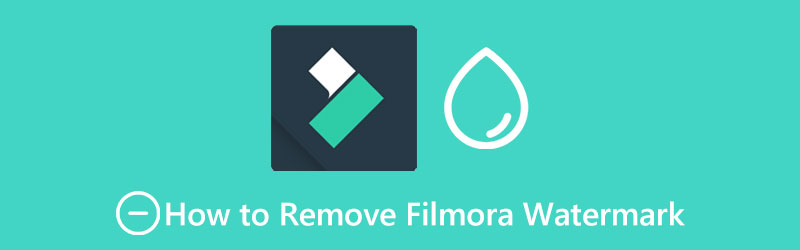
第1部分:如何快速删除免费版中的Filmora徽标
与购买应用程序相比,模糊视频中的水印是删除 Wondershare Filmora 水印的更便宜的方法。无需激活Filmora,您仍然可以轻松去除水印并剪掉不需要的Filmora结尾部分 ArkThinker Video Converter Ultimate。该应用程序为您提供免费试用,并轻松模糊任何水印。通过简单的界面,您一定会学会如何快速删除 Filmora 徽标。现在,向下滚动,查看有关此删除程序的更多功能,启动计算机,然后按照以下步骤立即开始删除。
- 添加多种去除剂以覆盖不同部分的水印。
- 调整去除剂的透明度以达到连贯性。
- 控制水印去除器的持续时间。
- 一键剪掉视频中不需要的帧。
如何使用 Video Converter Ultimate 删除 Filmora 水印
在您的计算机上免费下载 Video Converter Ultimate,然后在您的计算机上安装并启动它。然后,单击 工具箱 主界面上的按钮找到去除Filmora水印的工具。

在下一个弹出窗口中,单击巨型 加 图标导入带有 Filmora 水印的视频。然后您将进入删除窗口,在这里您可以添加水印去除器来模糊视频上的水印。
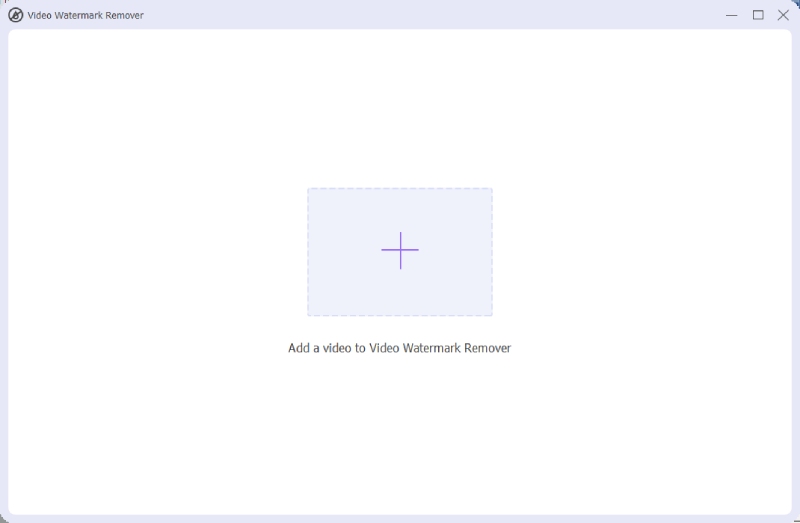
接下来,您还可以调整其大小、高度、透明度等,以确保去除器完美覆盖水印。您可以单击 玩 按钮预览结果。然后,单击 出口 下面的按钮保存最终视频。

删除 Filmora 水印:编辑无水印视频的最佳 Filmora 替代方案
如果您想通过上述方法获得最佳效果,您的视频必须是纯色,或者Filmora水印覆盖的部分只有一种颜色。否则,用于去除 Wondershare Filmora 水印的模糊效果只是徒劳的。但是,如果您只需要简单的编辑功能,那么您可以首先在 ArkThinker Video Converter Ultimate 中编辑视频,然后您不再需要 去除视频水印 因为免费试用版根本不会添加水印。以下是在 Filmora 替代方案中编辑视频的步骤。
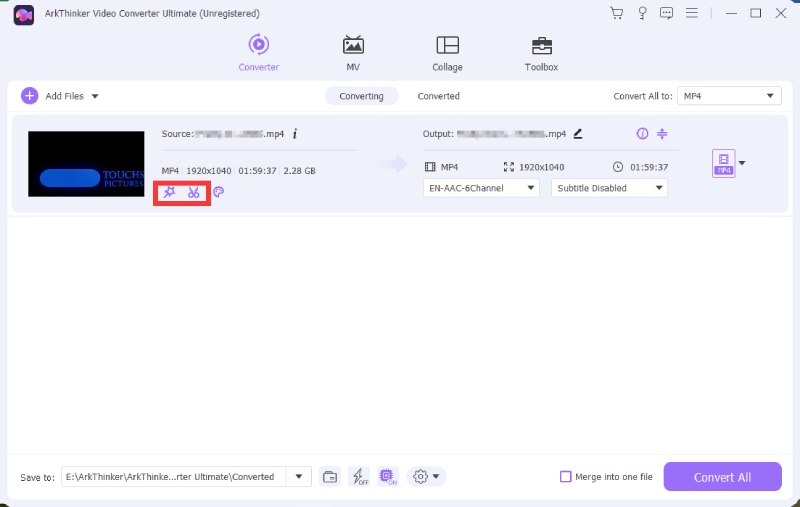
下载并安装替代方案后,您需要启动它并将视频导入到应用程序中。您可以单击 加 图标来执行此操作。
现在单击 编辑 带有魔棒图标的按钮可对视频进行一些简单的编辑。您可以在那里应用滤镜或旋转视频。
编辑完成后,您可以选择所需的输出格式或通过单击 格式 按钮。然后,单击 全部转换 按钮将其导出。
第 2 部分:如何去除 Filmora 水印的常见问题解答
如何去除Filmora水印而不使视频模糊?
如果您不想破坏视频连贯性并去除水印,唯一的方法是购买付费版本并激活 Filmora 应用程序。这样,您从中导出的视频就不会带有您不喜欢的水印。
使用免费的 Filmora 密钥安全吗?
对于某些人来说,您可以使用在线共享的免费密钥来激活 Filmora 应用程序,以便您最终可以在不购买的情况下删除 Wondershare Filmora 水印。但是,100% 可能不安全,可能会给您带来很多麻烦。
Filmora 有没有免费版本可以导出无水印的视频?
遗憾的是,Filmora 没有这样的免费版本。要在导出视频之前永久删除 Filmora 水印,您需要升级到包年套餐或终生版本。或者您也可以在导出视频后尝试使用Apowersoft去水印来去除水印,该工具是Filmora官方推荐的。
结论
到目前为止,通过这篇文章,您可以了解 如何去除Filmora水印 即使没有付费版本也很容易。诀窍是明智地使用模糊功能,以便很好地覆盖水印。或者为自己购买另一个视频编辑器,例如 ArkThinker Video Converter Ultimate,它提供免费试用,无需水印即可进行一定量的编辑。
你怎么看这个帖子?点击评价这篇文章。
出色的
评分: 4.9 / 5(基于 247 票)



